
Le système d’exploitation de Windows Phone de Microsoft devrait être facile à utiliser. L’écran de démarrage, la version de Microsoft de l’écran d’accueil de l’iPhone, est rempli de vignettes qui présentent des informations pertinentes pour que les utilisateurs n’aient pas à plonger dans leurs applications les plus utilisées. Cortana, l’assistant personnel de Windows Phone, facilite la lecture d’une chanson, l’ouverture d’une application ou la diffusion des dernières informations météorologiques et sportives. Même avec ces fonctionnalités et bien d’autres encore, vous devrez éventuellement réinitialiser un Windows Phone. C’est le cas de l’iPhone et des appareils exécutant le système d’exploitation Android de Google.
Parfois, c'est le Windows Phone Store qui refuse de fonctionner correctement. Réinitialiser votre Windows Phone pourrait éliminer le bogue «Reprise» qui affectait les appareils des utilisateurs qui avaient également changé d’écran de verrouillage.

Avant de procéder à une réinitialisation de votre Windows Phone, vous devez connaître les bases. Premièrement, il existe une différence entre la réinitialisation d’un Windows Phone et le Redémarrage d’un Windows Phone. Redémarrer votre Windows Phone est idéal pour les moments où vous voyez un problème constant, mais le problème vient d’une application qui ne fonctionne pas correctement. Pour redémarrer votre Windows Phone, maintenez simplement le bouton d'alimentation enfoncé, puis fermez le volet d'écran verrouillé qui apparaît sur votre écran. Faire un redémarrage ne gêne pas vos applications ou vos données. Pour cette raison, il est toujours judicieux de redémarrer votre Windows Phone pour corriger une erreur avant de le réinitialiser.
Avant de réinitialiser votre Windows Phone, branchez-le et sauvegardez votre musique et vos vidéos. C’est également une bonne idée de sauvegarder vos images, mais si vous avez configuré OneDrive, votre Windows Phone le fait déjà pour vous automatiquement. Absolument, ne commencez pas à réinitialiser votre Windows Phone tant que sa batterie est faible. En fait, branchez votre Windows Phone avant même de commencer le processus de réinitialisation. Si la batterie de votre Windows Phone s’épuise au cours d’une réinitialisation, vous pouvez vous attendre à ce qu’un téléphone de type «bricked» soit envoyé pour réparation. Ne coupez pas les coins, trouvez votre chargeur et branchez votre appareil maintenant.
Commençons.
Allumez votre Windows Phone en appuyant sur le bouton Puissance bouton.
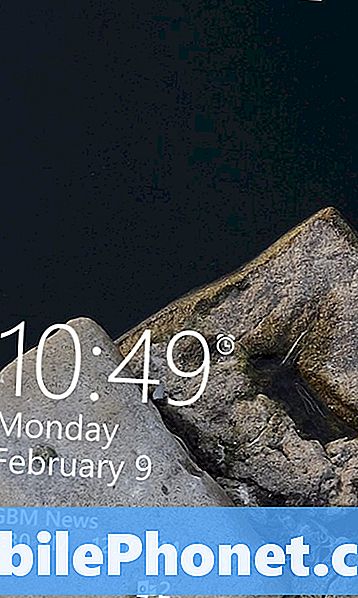
Ouvrir votre appareil en glissant vers le haut sur l'écran de verrouillage. À ce stade, il peut vous être demandé de saisir un code PIN si vous en avez déjà attribué un à votre appareil. Entrez-le maintenant.
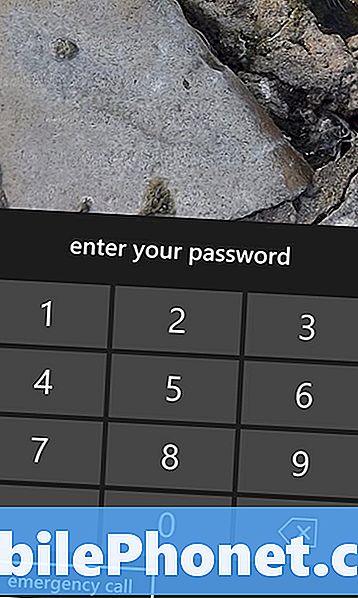
Bienvenue dans l'écran de démarrage de Windows Phone, vous avez sans doute déjà passé beaucoup de temps ici. Vous avez peut-être réorganisé vos applications et ajouté davantage à votre écran de démarrage. Vous devez ouvrir l'application Paramètres pour réinitialiser votre Windows Phone. Vous avez peut-être épinglé l'application des paramètres sur votre écran de démarrage. Recherchez le Live Tile cog intitulé Setting. Comme celui de l'image ci-dessous.
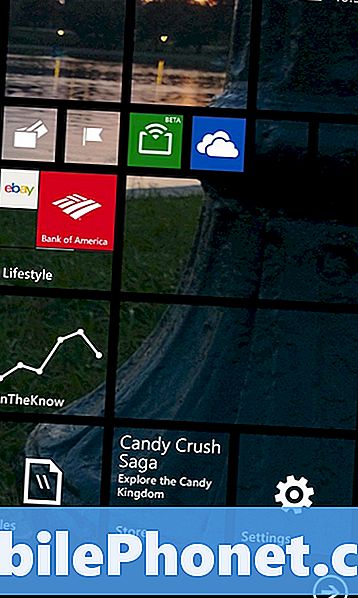
Que faites-vous si l’application Paramètres n’a pas été épinglée sur votre écran de démarrage? Vous allez vouloir le trouver dans la liste des applications installées sur votre appareil. Placez votre doigt sur le bord droit de votre écran et faites glisser votre doigt vers la droite pour afficher la liste des applications installées. Il y a aussi une flèche au bas de votre écran de démarrage pour y accéder.
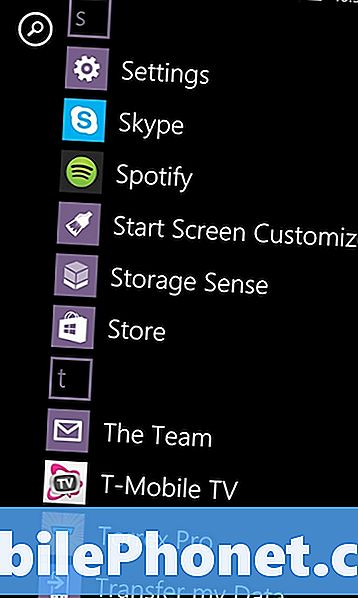
Toutes les applications sont répertoriées dans l'ordre alphabétique à partir d'ici. Appuyez sur Réglages.
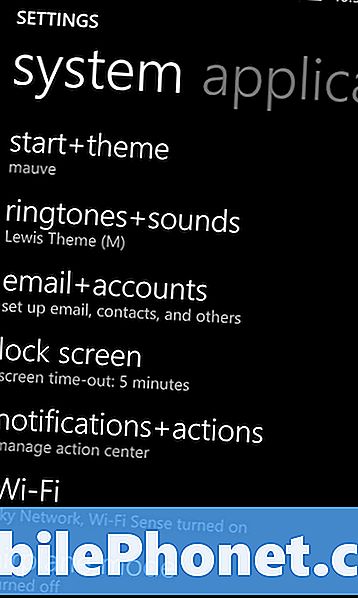
Dans l'écran Paramètres, faites défiler l'écran vers le bas. Système zone de paramètres jusqu'à ce que vous trouviez Sur. Dans notre exemple, About est répertorié juste après la mise à jour du téléphone. Sur la plupart des téléphones Windows, il s’agit de la dernière option de configuration sous Système. Sur les combinés Microsoft Mobile et Nokia, il est répertorié juste avant le compte Nokia. Tapez sur À propos de.
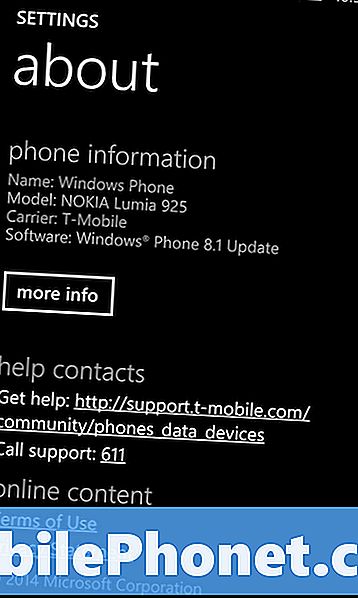
Faites défiler le téléchargement et appuyez sur le Réinitialiser votre téléphone bouton.
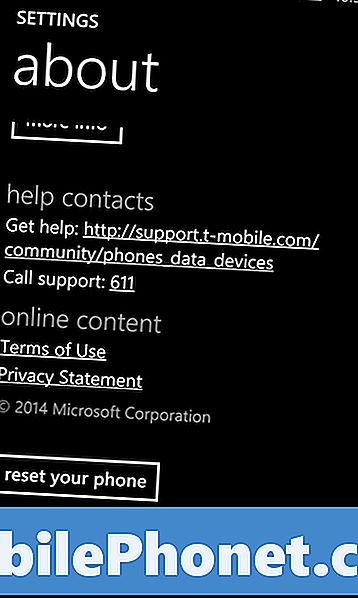
Maintenant, appuyez sur Oui si vous êtes absolument sûr de vouloir tout supprimer de votre Windows Phone. Encore une fois, cela vous laissera avec un Windows Phone complètement vide sans contacts, paramètres de base, applications et musique.
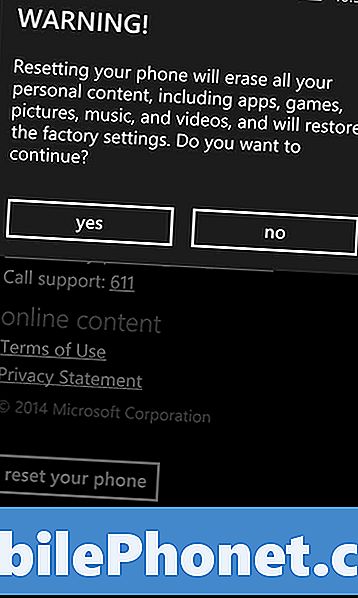
Cela ne signifie pas que vous ne pouvez pas facilement récupérer ces choses. Lorsque vous créez un contact avec Windows Phone, il est enregistré sur votre compte Microsoft. Microsoft sauvegarde également les applications et les comptes de messagerie installés, mais pas leurs mots de passe. Tant que vous êtes connecté à Internet au début du processus d’installation, vous récupérez tout lorsque vous rajoutez votre compte Microsoft à Windows Phone après la réinitialisation.
Windows Phone 8.1 installera automatiquement les applications que vous aviez lors d'une sauvegarde après une réinitialisation, mais pas toutes. Les applications extraites du Windows Store ne peuvent pas être renvoyées sur votre appareil. C’est vrai, même si vous les avez payés. Il est également important de se rappeler que les jeux Xbox sur Windows Phone ne prennent pas en charge la sauvegarde sur le cloud.Vous garderez vos exploits, mais vous devrez tout recommencer du point de vue du gameplay.
Lire: Comment sauvegarder un téléphone Windows
Bonne chance pour réinitialiser et restaurer votre Windows Phone.


